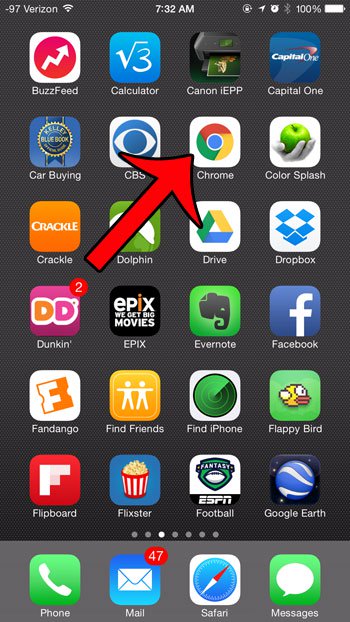
Браузер Google Chrome для настольных и портативных компьютеров — один из самых популярных браузеров, которые вы можете установить. Это быстро и предлагает ряд полезных опций синхронизации с вашей учетной записью Google. Эти параметры синхронизации позволяют вам делиться своей активностью просмотра между несколькими компьютерами и устройствами, просто войдя в браузер с той же учетной записью.
Браузер Chrome может быть даже установлен на вашем iPhone, что позволяет поклонникам браузера Chrome использовать Chrome, даже если они находятся за пределами своего компьютера. Но приложение для iPhone немного отличается от версии на вашем компьютере, поэтому вам может потребоваться обратиться за помощью при поиске функции или устранении проблемы. Если вы ищете что-то, что должно быть в браузере, но его нет, это может быть связано с использованием более старой версии браузера. Наш учебник ниже покажет вам, как найти номер версии вашего приложения iPhone Chrome, чтобы вы могли узнать, доступна ли эта функция в версии, установленной на вашем устройстве.
Найдите версию приложения Chrome Browser на вашем iPhone 6
Шаги в этой статье были написаны с использованием iPhone 6 Plus, в iOS 8. Эти же шаги будут работать для других iPhone под управлением iOS 8, а также для iPhone под большинством других версий iOS.
Шаг 1: Откройте «Хром» приложение.
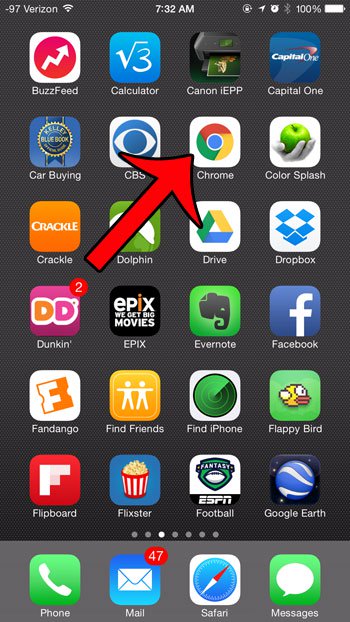
Шаг 1
Шаг 2: Нажмите значок с тремя точками в правом верхнем углу экрана.
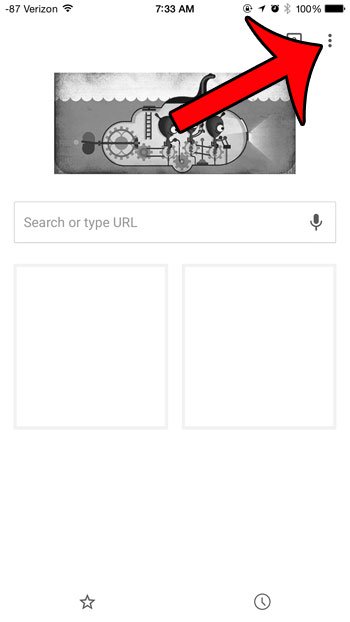
Шаг 2
Шаг 3: Нажмите «настройки» вариант.
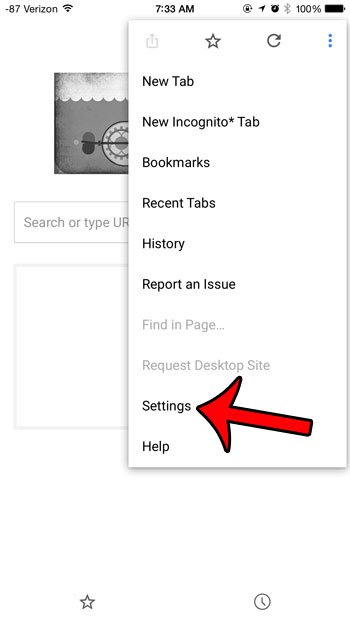
Шаг 3
Шаг 4: Прокрутите до нижней части экрана и выберите «Гугл Хром» вариант.

Шаг 4
Шаг 5: Найдите номер версии в центре экрана.

Шаг 5
Знаете ли вы, что браузер Google Chrome на iPhone может использовать вкладки, как и версия для настольного компьютера? Это руководство покажет вам, как открывать и закрывать вкладки в браузере Chrome iPhone.